Examen MOS Excel 2013 1_8
Examen MOS Excel 2013 1_8
Examen de préparation pour l’examen Microsoft Office Spécialiste Excel 2013
Dans cet article, aui s’intitule « Examen MOS Excel 2013 1_8« , je vais essayer de corriger l’examen blanc « Le magasigner » et je vais mettre l’accent sur l’utilisation des zones d’impressions .
Vidéo:Examen MOS Excel 2013 1_8
| Graphique | Histogramme groupé 3D [plage de cellules B1:C14] |
| Texte de Remplacement [Les quantités en stock] | |
| Titre de graphique [Les quantités en stock] | |
| Taille [Hauteur 8,45 cm| Largeur 14,66 cm] | |
| Style [Style1] | |
| Format [Style Étiquettes de données |Position Bord intérieur] |
1.Sélectionnez la plage de cellules B1:C14.
- Sous l’onglet INSERTION, dans le groupe Graphiques, cliquez sur l’icône Histogramme.
- cliquer sur l’icône Histogramme 3D groupé.
- La fenêtre Nouvelle règles de mise en forme s’affiche Choisir le style d’icône puis saisir les valeurs.
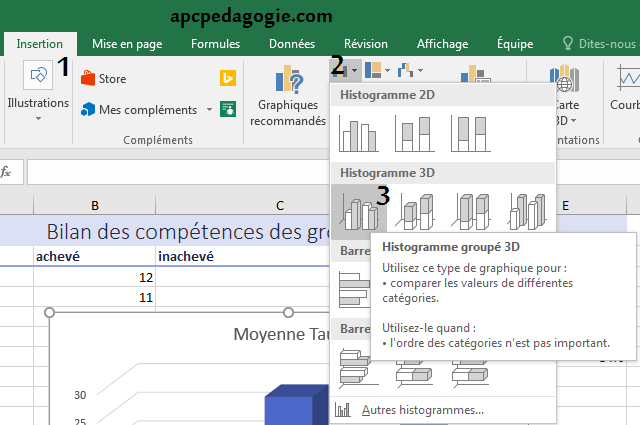
2.Ajouter étiquette Horizontale.
- Sous l’onglet Création, dans le groupe Données, cliquez sur Sélectionner des données.
- Dans la fenêtre « Sélectionner la source de données ».
- Dans la zone Étiquettes de l’axe horizontale(abscisse),cliquer sur le bouton Modifier
- Dans la fenêtre « Étiquettes des axes ».
- Dans la zone Sélectionner la plage saisir A3:A5
- Valider par OK
3.Nom.
- En haut du graphique sélectionner le texte déjà saisi.
- Saisir « Compétences ».
4.Texte de remplacement.
- Clic droit sur votre graphique, puis cliquez sur Format de la zone graphique
- Cliquez sur taille et propriétés, puis cliquez sur Texte de remplacement.
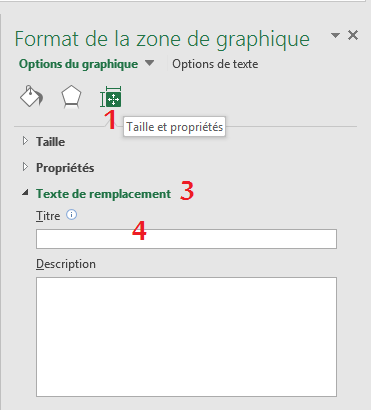
5.Style 10.
- Cliquez sur votre graphique.
- Dans le groupe Styles du graphique de l’onglet Création , cliquez sur le style 10.
- Pour voir tous les styles prédéfinis, cliquez sur Autres.
Lire les autres parties
1.Pour la partie numéro 1 cliquer sur Le magasinier Partie 1
2.Pour la partie numéro 2 cliquer sur Le magasinier Partie 2
3.Pour la partie numéro 3 cliquer sur Le magasinier Partie 3
4.Pour la partie numéro 4 cliquer sur Le magasinier Partie 4
5.Pour la partie numéro 5 cliquer sur Le magasinier Partie 5
6.Pour la partie numéro 6 cliquer sur Le magasinier Partie 6
7.Pour la partie numéro 7 cliquer sur Le magasinier Partie 7
8.Pour la partie numéro 8 cliquer sur Le magasinier Partie 8
